在电脑上使用多种语言的用户可能会遇到这样的问题:桌面右下角的语言切换图标不见了!如果你也遇到了这种情况,那么你可能会感到困惑,因为如果没有这个语言切换图标,你就无法轻松地切换语言。今天,我们将告诉你如何解决这个问题,重新找回语言切换图标。
1、首先,我们打开我们的电脑,然后我们点击电脑桌面左下角的微软按钮,弹出的界面,我们点击设置
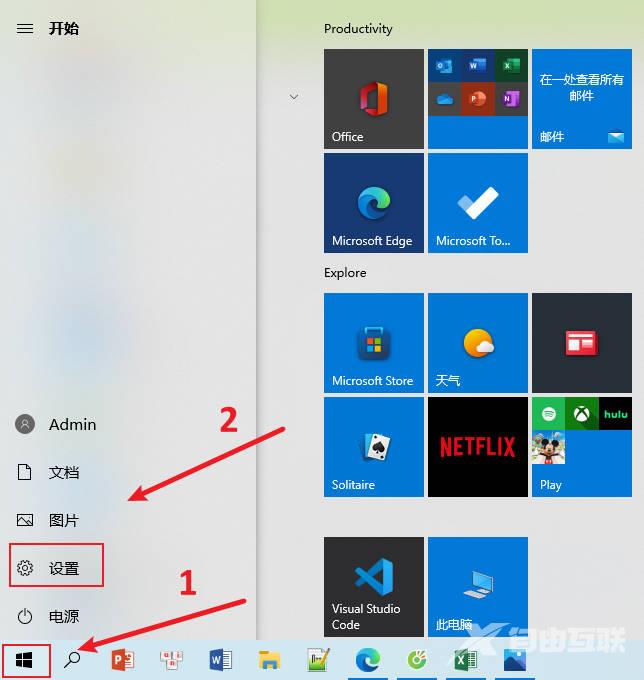
2、我们点击个性化
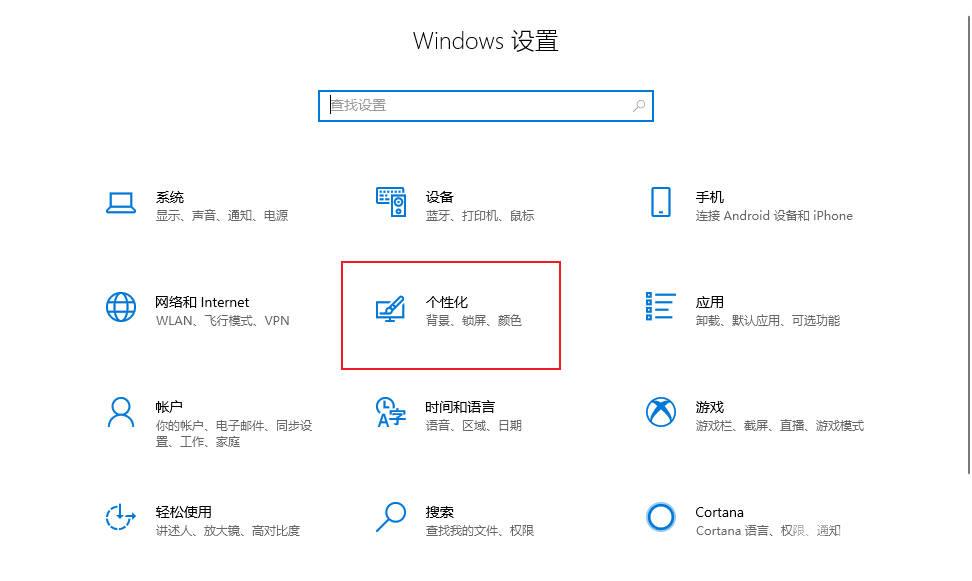
3、我们打开任务栏,点击打开或关闭系统图标
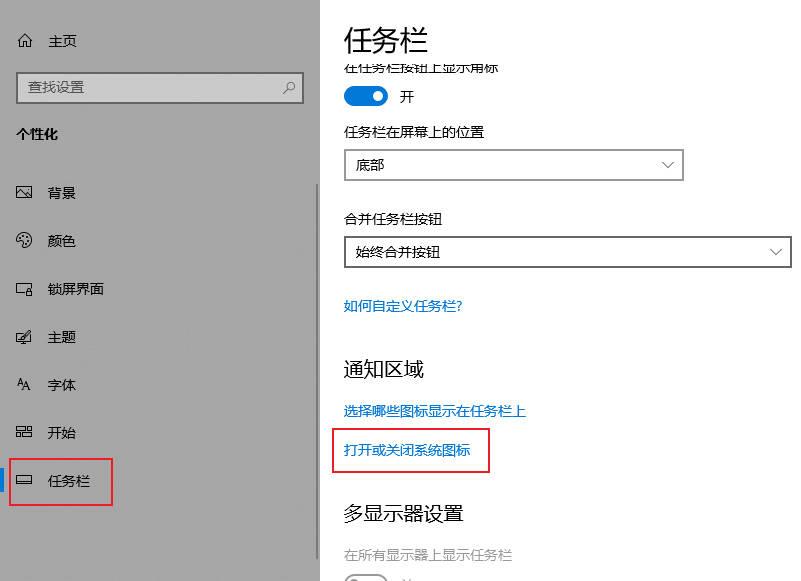
4、我们将输入指示的开关向右滑动。之后我们再看右下角的任务栏,此时语言切换便又有了。相信大家现在都知道该怎么恢复了
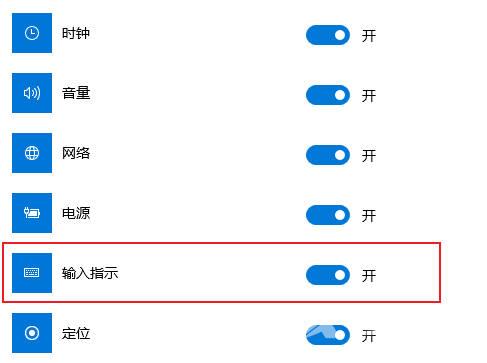
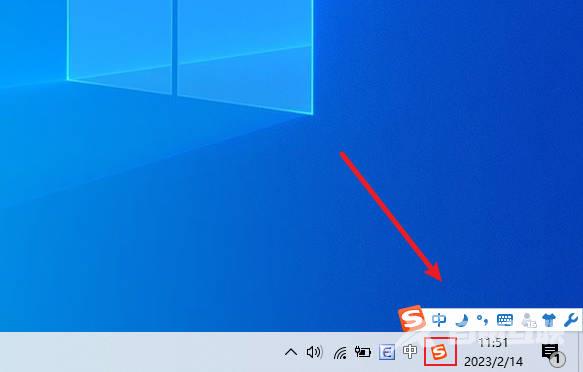
郑重声明:本文由网友发布,不代表盛行IT的观点,版权归原作者所有,仅为传播更多信息之目的,如有侵权请联系,我们将第一时间修改或删除,多谢。